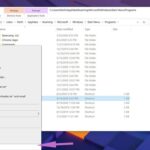Cara bersihkan cache windows 10 – Pernahkah Anda merasakan komputer Anda menjadi lambat dan lemot? Salah satu penyebabnya bisa jadi adalah penumpukan cache Windows 10. Cache adalah data sementara yang disimpan oleh sistem operasi untuk mempercepat akses ke file dan program yang sering digunakan. Namun, seiring waktu, cache bisa menumpuk dan malah menghambat kinerja komputer Anda.
Membersihkan cache Windows 10 secara berkala dapat membantu meningkatkan kinerja komputer Anda, membuat aplikasi berjalan lebih lancar, dan bahkan memperpanjang masa pakai hard drive. Dalam artikel ini, kita akan membahas pengertian cache Windows 10, mengapa perlu dibersihkan, dan cara membersihkannya dengan mudah.
Pengertian Cache Windows 10
Cache Windows 10 adalah area penyimpanan sementara yang digunakan untuk menyimpan data yang sering diakses oleh sistem operasi dan aplikasi. Data ini disimpan dalam bentuk salinan yang lebih kecil dan lebih cepat diakses daripada data asli, sehingga mempercepat proses pengambilan data dan meningkatkan kinerja komputer.
Contoh Data yang Disimpan dalam Cache Windows 10
Berikut beberapa contoh data yang disimpan dalam cache Windows 10:
- File yang baru saja dibuka, seperti dokumen, gambar, dan video.
- Data dari situs web yang dikunjungi, seperti gambar, teks, dan script.
- Informasi tentang aplikasi yang sedang berjalan, seperti pengaturan dan preferensi.
- Data dari perangkat keras, seperti driver dan pengaturan.
Cara Cache Windows 10 Membantu Kinerja Komputer
Cache Windows 10 membantu meningkatkan kinerja komputer dengan cara berikut:
- Mempercepat akses data: Cache menyimpan salinan data yang sering diakses, sehingga data dapat diambil lebih cepat daripada mengambilnya dari sumber asli.
- Mengurangi beban pada CPU dan memori: Dengan menyimpan data dalam cache, CPU dan memori tidak perlu bekerja terlalu keras untuk mengambil data dari sumber asli.
- Meningkatkan responsivitas aplikasi: Aplikasi dapat mengakses data yang mereka butuhkan dengan lebih cepat, sehingga mereka dapat merespons perintah pengguna dengan lebih cepat.
Mengapa Perlu Membersihkan Cache Windows 10
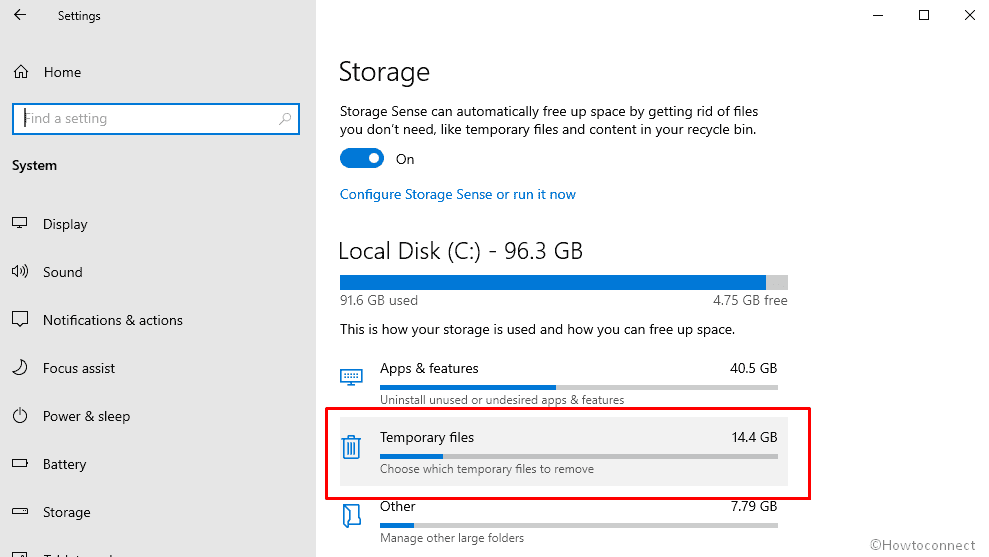
Cache Windows 10 adalah data sementara yang disimpan oleh sistem operasi untuk mempercepat proses loading dan akses file. Namun, seiring waktu, cache ini dapat menumpuk dan menjadi tidak terpakai. Penumpukan cache dapat berdampak negatif terhadap kinerja komputer Anda, lho.
Dampak Negatif Penumpukan Cache
Penumpukan cache Windows 10 dapat menyebabkan berbagai masalah, seperti:
- Kinerja komputer melambat: Cache yang terlalu banyak dapat membuat komputer Anda menjadi lambat dan tidak responsif, terutama saat membuka aplikasi atau menjalankan program.
- Masalah penyimpanan: Cache yang menumpuk dapat menghabiskan ruang penyimpanan hard disk Anda. Ini dapat menyebabkan masalah jika Anda memiliki hard disk dengan kapasitas terbatas.
- Kesalahan sistem: Cache yang rusak atau korup dapat menyebabkan kesalahan sistem, seperti Blue Screen of Death (BSOD) atau error lainnya.
- Masalah kompatibilitas: Cache yang sudah kedaluwarsa atau tidak kompatibel dengan versi Windows 10 terbaru dapat menyebabkan masalah kompatibilitas dan error.
Contoh Masalah yang Mungkin Muncul
Berikut beberapa contoh masalah yang mungkin muncul akibat cache yang terlalu banyak:
- Aplikasi loading lambat: Aplikasi seperti browser web atau game mungkin membutuhkan waktu lama untuk loading atau berjalan dengan lambat.
- Komputer sering hang: Komputer Anda mungkin sering hang atau macet, terutama saat menjalankan aplikasi yang membutuhkan banyak sumber daya.
- Kesulitan menyimpan file: Anda mungkin mengalami kesulitan menyimpan file atau mendapatkan error “Disk penuh”.
- Kesalahan sistem saat booting: Komputer Anda mungkin mengalami error sistem saat booting atau gagal masuk ke desktop.
Kapan Sebaiknya Membersihkan Cache Windows 10
Ada beberapa tanda yang menunjukkan bahwa Anda perlu membersihkan cache Windows 10, antara lain:
- Kinerja komputer melambat: Jika komputer Anda terasa lambat dan tidak responsif, mungkin cache-nya sudah terlalu banyak.
- Ruang penyimpanan penuh: Jika hard disk Anda hampir penuh, mungkin cache-nya sudah terlalu banyak dan memakan ruang penyimpanan.
- Masalah sistem: Jika Anda mengalami error sistem atau masalah kompatibilitas, mungkin cache-nya sudah rusak atau tidak kompatibel dengan versi Windows 10 terbaru.
- Setelah menginstal pembaruan: Sebaiknya Anda membersihkan cache setelah menginstal pembaruan Windows 10 untuk memastikan bahwa sistem operasi Anda berjalan dengan lancar.
Cara Membersihkan Cache Windows 10
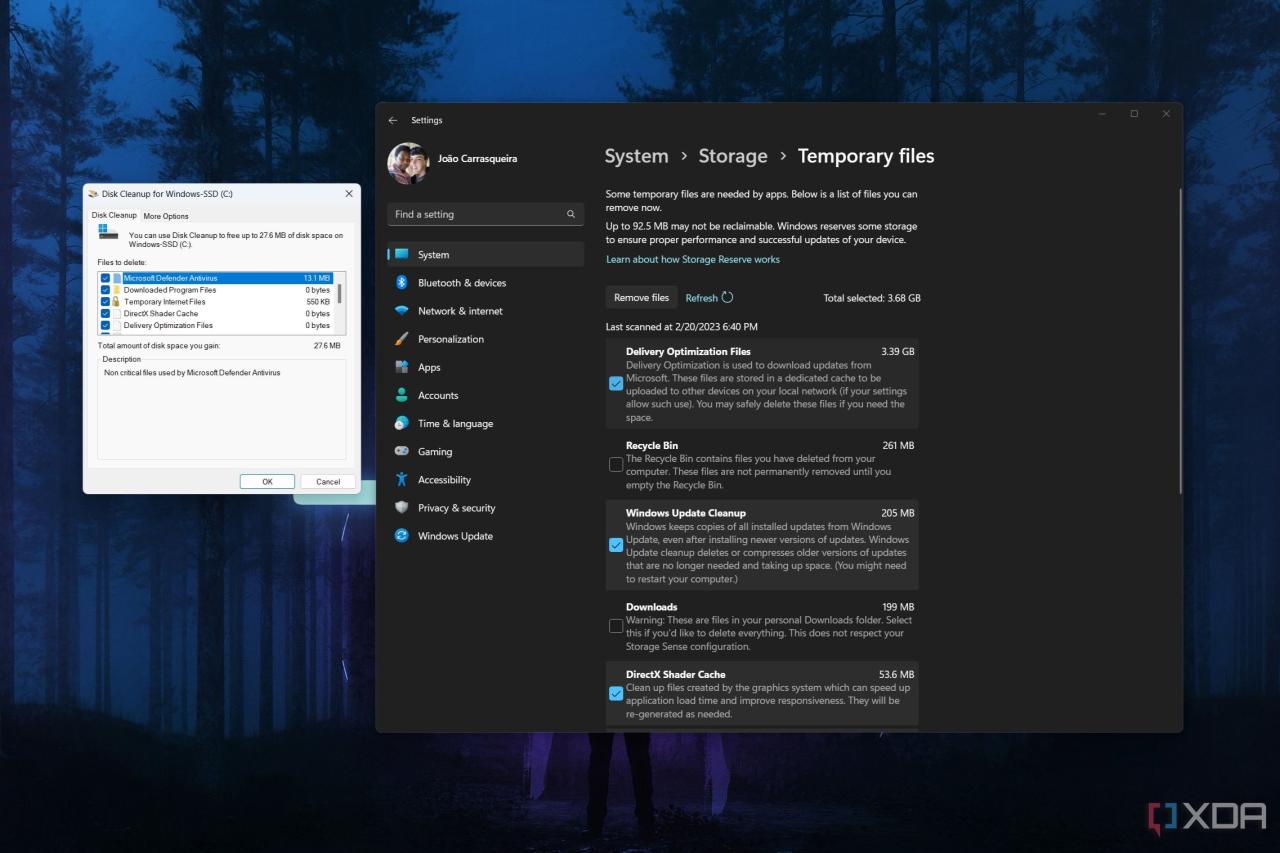
Cache merupakan file sementara yang disimpan oleh sistem operasi dan aplikasi untuk mempercepat akses data. File-file ini membantu Windows 10 bekerja lebih cepat dengan menyimpan data yang sering digunakan. Namun, jika cache terlalu banyak, dapat memperlambat kinerja komputer Anda. Untuk itu, membersihkan cache secara berkala dapat membantu meningkatkan kinerja komputer.
Cara Membersihkan Cache Windows 10
Ada beberapa cara untuk membersihkan cache Windows 10. Berikut adalah dua cara yang paling umum:
Membersihkan Cache dengan Disk Cleanup
Disk Cleanup adalah utilitas bawaan Windows 10 yang dapat membantu membersihkan file yang tidak diperlukan, termasuk cache.
| Langkah | Penjelasan |
|---|---|
| 1. Buka menu Start | Klik tombol Start di sudut kiri bawah layar. |
| 2. Ketik “Disk Cleanup” | Ketik “Disk Cleanup” di kotak pencarian dan tekan Enter. |
| 3. Pilih drive yang ingin dibersihkan | Pilih drive yang ingin Anda bersihkan, biasanya drive C. |
| 4. Pilih jenis file yang ingin dihapus | Centang kotak di samping jenis file yang ingin Anda hapus, termasuk cache. |
| 5. Klik “OK” | Klik “OK” untuk memulai proses pembersihan. |
Membersihkan Cache dengan Pengaturan Penyimpanan
Pengaturan penyimpanan di Windows 10 juga dapat digunakan untuk membersihkan cache.
| Langkah | Penjelasan |
|---|---|
| 1. Buka menu Start | Klik tombol Start di sudut kiri bawah layar. |
| 2. Klik “Settings” | Klik ikon roda gigi “Settings” di menu Start. |
| 3. Pilih “System” | Klik “System” di menu pengaturan. |
| 4. Pilih “Storage” | Klik “Storage” di menu System. |
| 5. Pilih “Temporary files” | Pilih “Temporary files” di bagian “Storage sense”. |
| 6. Pilih file yang ingin dihapus | Centang kotak di samping jenis file yang ingin Anda hapus, termasuk cache. |
| 7. Klik “Remove files” | Klik “Remove files” untuk memulai proses pembersihan. |
Cara Membersihkan Cache Browser di Windows 10
Setiap browser web memiliki cara tersendiri untuk membersihkan cache. Berikut adalah cara umum untuk membersihkan cache browser di Windows 10:
- Google Chrome: Buka menu Chrome (tiga titik vertikal di pojok kanan atas) > “More tools” > “Clear browsing data” > Pilih “Cached images and files” > Klik “Clear data”.
- Mozilla Firefox: Buka menu Firefox (tiga garis horizontal di pojok kanan atas) > “History” > “Clear Recent History” > Pilih “Cache” > Klik “Clear Now”.
- Microsoft Edge: Buka menu Edge (tiga titik horizontal di pojok kanan atas) > “Settings” > “Privacy, search, and services” > “Clear browsing data” > Pilih “Cached data and files” > Klik “Clear now”.
Tips Tambahan
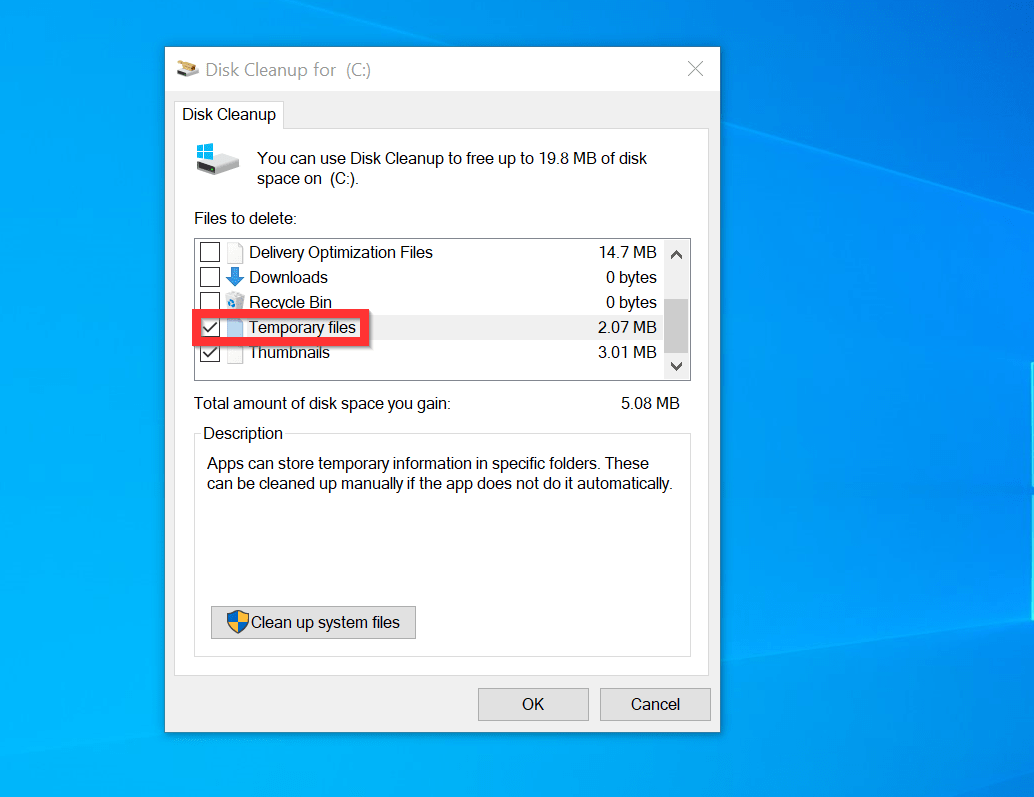
Setelah membersihkan cache Windows 10, ada beberapa langkah tambahan yang dapat Anda lakukan untuk meningkatkan kinerja komputer Anda dan mencegah penumpukan cache yang berlebihan di masa depan.
Optimalkan Kinerja Komputer
Berikut beberapa tips untuk mengoptimalkan kinerja komputer Anda setelah membersihkan cache:
- Restart Komputer: Merestart komputer akan membantu membersihkan memori dan memastikan semua aplikasi berjalan dengan lancar.
- Jalankan Pemindaian Disk: Melakukan pemindaian disk untuk memeriksa dan memperbaiki kesalahan pada hard drive Anda dapat membantu meningkatkan kinerja komputer Anda.
- Hapus File Sementara: File sementara dapat menumpuk dan memperlambat kinerja komputer. Anda dapat menghapusnya melalui folder “Temp” di drive C Anda.
- Nonaktifkan Aplikasi Startup: Beberapa aplikasi mungkin secara otomatis berjalan saat komputer Anda dihidupkan. Nonaktifkan aplikasi yang tidak diperlukan untuk mengurangi beban pada komputer.
- Perbarui Driver: Driver yang usang dapat menyebabkan masalah kinerja. Pastikan driver perangkat Anda selalu diperbarui.
Mencegah Penumpukan Cache yang Berlebihan
Berikut beberapa tips untuk mencegah penumpukan cache yang berlebihan:
- Bersihkan Cache Secara Teratur: Setel jadwal rutin untuk membersihkan cache Windows 10, misalnya, setiap minggu atau setiap bulan.
- Gunakan Browser yang Efisien: Beberapa browser web lebih efisien dalam mengelola cache daripada yang lain. Pertimbangkan untuk menggunakan browser seperti Chrome, Firefox, atau Opera.
- Nonaktifkan Fitur Cache Browser: Jika Anda tidak terlalu peduli dengan kecepatan pemuatan halaman web, Anda dapat menonaktifkan fitur cache browser.
- Gunakan Aplikasi Pembersih Cache: Aplikasi pembersih cache dapat membantu Anda membersihkan cache secara otomatis dan efisien. Namun, pastikan untuk memilih aplikasi yang aman dan terpercaya.
Memilih Software Pembersih Cache yang Aman dan Efektif, Cara bersihkan cache windows 10
Berikut beberapa tips untuk memilih software pembersih cache yang aman dan efektif:
- Periksa Ulasan Pengguna: Baca ulasan pengguna sebelum menginstal software pembersih cache. Ini akan membantu Anda mendapatkan gambaran tentang keandalan dan efektivitas software tersebut.
- Pilih Software Terpercaya: Pilih software pembersih cache dari pengembang yang terpercaya dan memiliki reputasi baik. Hindari software yang tidak dikenal atau berasal dari sumber yang tidak jelas.
- Hindari Software Berbayar: Ada banyak software pembersih cache gratis yang tersedia. Hindari software berbayar kecuali Anda yakin software tersebut memiliki fitur tambahan yang benar-benar Anda butuhkan.
- Pastikan Software Tidak Mengandung Malware: Sebelum menginstal software pembersih cache, periksa apakah software tersebut bebas dari malware. Anda dapat menggunakan software antivirus untuk memindai software tersebut.
Terakhir
Membersihkan cache Windows 10 adalah langkah penting untuk menjaga kinerja komputer Anda tetap optimal. Dengan memahami cara kerjanya dan membersihkannya secara berkala, Anda dapat memastikan komputer Anda tetap cepat dan responsif. Ingatlah bahwa membersihkan cache tidak akan menghapus data penting Anda, jadi jangan khawatir kehilangan informasi penting. Selamat mencoba!
Area Tanya Jawab: Cara Bersihkan Cache Windows 10
Apakah membersihkan cache akan menghapus data penting saya?
Tidak, membersihkan cache tidak akan menghapus data penting Anda seperti dokumen, foto, atau musik. Cache hanya berisi data sementara yang dapat dihapus tanpa mempengaruhi data utama Anda.
Berapa sering saya harus membersihkan cache Windows 10?
Anda dapat membersihkan cache setiap bulan atau ketika Anda merasakan kinerja komputer Anda menurun. Namun, jika Anda sering menggunakan komputer untuk tugas-tugas berat, Anda mungkin perlu membersihkan cache lebih sering.
Apakah ada software pihak ketiga yang bisa digunakan untuk membersihkan cache?
Ya, ada banyak software pihak ketiga yang tersedia untuk membersihkan cache Windows 10. Namun, pastikan Anda memilih software yang terpercaya dan aman agar tidak merusak sistem Anda.